皆さん、こんにちは。スマホのコンシェルジュ高円寺店の佐藤です。
iOS13から標準アプリとして搭載されるようになった「ショートカット」アプリ。
今回は、この「ショートカット」の基本と活用術を紹介します。
「ショートカットアプリ」とは
「ショートカットアプリ」とは、いつも使っているアプリ操作を1発で実行できるよう、設定できるアプリです。
iOS12ではアプリをインストールする必要がありますが、iOS13から標準アプリとして内蔵されるようになりました
例えば
・自宅に電話をかける
・現在地から自宅までの経路検索
・周辺のコンビニ検索
などを、ショートカットから起動できます。
また、iOS13から新機能が3つ追加されました。
1.オートメーション
自分でカスタマイズしたショートカットが作成できます。
細かくコマンドを指定することができるので便利な反面、知識を必要とします。
2.ギャラリー
既成のショートカットが紹介されています。
好みのものがあれば、ここから入手できるので、初めての方はまずはここから使ってみましょう。
3.Siri
作成したショートカットは「Siri」と連携できます。
これにより、声を使ってショートカットを実行できます。
ショートカットを活用すれば、様々な手順を大幅に短縮できるわけです。
そして、いろいろと組み合わせられるので、使い方は無限大です!
ショートカットをイメージしてみる
ちょっと「ショートカット」をイメージするのが難しいと思うので、まずは、私が妻へ「帰宅の連絡」をするショートカットを紹介します。
ホーム画面上の「帰るメール」のアイコンをタップすると・・・
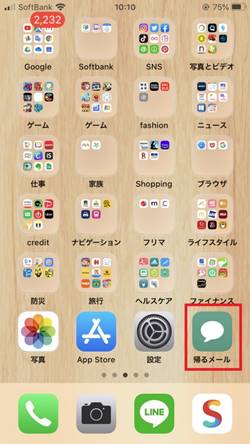
妻へのメッセージが自動的に作成されます!
「ヘイ、シリ」でSiriを呼び、「帰るメール」と伝えると
画面を操作することなく、メッセージが表示されました!
これが「ショートカット」です。
ちなみに、このショートカット(妻への帰宅連絡)には、4つの実行(アクション)を設定しています。
・現在地を取得して
・自宅までの経路検索を行い
・現在の時間に経路検索で算出した時間を加算し
・「今から帰宅する」旨のメッセージを特定の相手に送信する
これらの工程を、ショートカットを使えば一発で実行してくれます。
「ショートカット」を作成する
さきほどの「メールを作成する」ショートカットは、少しテクニックが必要なので、初めて作る場合は、まず「ギャラリー」から入手しましょう。
今回は、「自宅への経路」を使ってみます。
1. ショートカットアプリの「ギャラリー」> 必須ショートカットの「すべて表示」をタップ
2.「自宅への経路」をタップ
3.「ショートカットを追加」をタップ
4.自宅の住所を入力し、「続ける」をタップ
5.地図アプリを選ぶ
6.完了
ここから少しカスタマイズしてみます。
さきほど作成したショートカットは、「マイショートカット」に保存されています。
【カスタマイズ1】移動手段
デフォルトで、「車」移動になっているので、いつも利用する交通手段へ変更します。
1.「自宅への経路」の右上をタップ
2.「車」をタップし、移動手段を選ぶ
【カスタマイズ2】ホーム画面に追加
ホーム画面に追加しておけば、「ショートカットアプリ」を起動せずに利用できるので便利です。
1.右上の赤枠をタップ
2.「ホーム画面に追加」をタップし完了
ショートカットの名前が、Siriから呼び出す際の「呼び名」にもなります。(上記画像の赤線部分)
なんだかよくわからないけど「ショートカット」ってすごくないですか?
初めは難しいと感じるかもしれませんが、使っていくうちに慣れてきます。
まずは、「ギャラリー」にあるショートカットから、使ってみてはいかがでしょうか。
こんなショートカットを作りたい!というご相談などありましたが、お気軽にお問い合わせください。
「音速の文字入力:Gboardの方が便利?~文字入力が苦手な方はより速く、普通の方は更に速く入力可能に~」もご参照ください。
<指導実績>
三越伊勢丹(社員向け)・JTB(大説明会)・東急不動産(グランクレール)・第一生命(お客様向け)・包括支援センター(お客様向け)・ロータリークラブ(お客様向け)・永楽倶楽部(会員様向け)等でセミナー・講義指導を実施。
累計30,000人以上を指導 。
<講義動画作成ポイント>
個別指導・集団講座での指導実績を元に、わかりやすさに重点を置いた動画作成
その他の講義動画は下記の一覧をご参照ください。
<その他>
オンラインサポート(ライブ講座・ZOOM等でのオンライン指導)とオフラインサポート(出張指導・セミナー形式のオフライン指導)も実施中。詳しくはメールにてお問い合わせください。
【全店共通】
03-5324-2664
(受付時間:平日10時~18時)